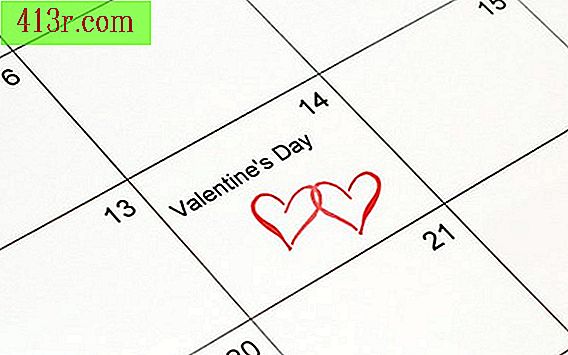הוראות פולרואיד PoGo

התקנת הסוללה והנייר ZINK Photo
שלב 1
הפוך את המדפסת הניידת. לחץ על מכסה הסוללה ולחץ עליו כדי להסיר אותו.
שלב 2
הכנס את הסוללה בהתאם למדריך שבתא הסוללה. החזר את מכסה הסוללה למקומו.
שלב 3
חבר את מתאם המתח לקלט החשמל שבצד המדפסת. חבר את קצה המתאם לזרם חשמלי. מאפשר לסוללה לטעון לפחות 2 1/2 שעות.
שלב 4
לחץ על תפס דלת הנייר ושחרר אותו בתחתית המדפסת ופתח את דלת מגש הנייר. פתח את נייר הצילום של ZINK.
שלב 5
סובב את נייר הצילום של ZINK כך שהגיליון החכם יהיה כלפי מטה. הכנס את החבילה של 10 למדפסת. סגור את דלת מגש המדפסת. הסדין החכם ייפלט באופן אוטומטי, המציין שהנייר מותקן כהלכה.
שלב 6
לחץ והחזק את לחצן "הפעלה" בצד המדפסת כדי להפעיל אותו.
הדפס ממצלמה דיגיטלית
שלב 1
חבר את המצלמה הדיגיטלית למדפסת הניידת באמצעות כבל ה- USB של המצלמה. המתן שסמל המדפסת או אפשרות המדפסת יופיעו על מסך המצלמה.
שלב 2
בחר באפשרות "Menu" אם האפשרות להדפסה אינה מופיעה. עיין בהגדרות וודא ש- PictBridge מופעל. אם "USB" מוצג, ולאחר מכן "PictBridge" מושבת יהיה עליך לשנות את ההגדרות.
שלב 3
בחר את התמונה שברצונך להדפיס. בצע את ההוראות המופיעות על המסך כדי להדפיס את התמונה.
הדפס מטלפון מצלמה
שלב 1
גלוש אל "תמונות המאוחסנות" בטלפון הסלולרי שלך. בחר את התמונות שברצונך להדפיס.
שלב 2
בחר את "אפשרויות" בתפריט, ולאחר מכן לחץ על "שלח באמצעות Bluetooth". חפש התקנים ובחר "Polaroid Printer" כדי להתחיל בהדפסה.
שלב 3
צא מהתמונות המאוחסנות שלך אם אינך יכול לשלוח אותן באמצעות Bluetooth. בחר את "הגדרות" או "כלים" בתפריט, ולאחר מכן לחץ על "קישוריות" או "Bluetooth". חפש מכשירים ובחר "מדפסת פולארויד".
שלב 4
חזור לתמונות שנשמרו ובחר את התצלומים שברצונך להדפיס. בחר את התפריט "אפשרויות", ולאחר מכן "לשדר", "שלח באמצעות Bluetooth" או "הדפסה באמצעות Bluetooth". בחר "Polaroid Printer" כדי להתחיל להדפיס את התצלומים.